Summary
iPhoneの紛失モードを見つける方法は何ですか。 Lost ModeはFind My iPhoneで何をするのですか? 紛失または盗難にあったiPhoneを取り戻すためにそれを使用する方法? この記事では、iPhoneの紛失モードを探す方法とその使用方法について詳しく説明します。
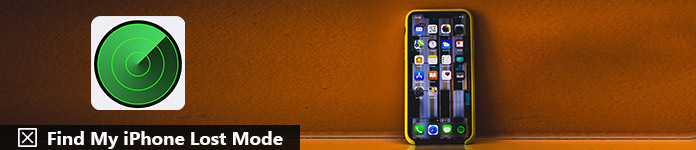
あなたはあまり知らないかもしれません iPhoneを探します or 失われたモード iPhone、iPad、iPod、Apple WatchなどのiOSデバイスを絶対に紛失しないでください。 私のiPhoneを探すは主に紛失/盗難にあったiPhoneを見つけるか、またはそこから個人情報を削除するために使用されます。 この投稿には詳細情報が表示されます iPhoneの紛失モードを探す そしてそれを使用する方法。 あなたがあなたのiOSデバイスを見つけるか、データを消去することに頼ることを望むかどうか、あなたはこのページからあなたが必要なものを簡単に見つけることができます。
- パート1 iPhoneの紛失モードを見つける方法
- パート2 紛失または盗難にあったiPhoneを追跡するには、「iPhoneの紛失モードを検索」を使用します。
- パート3 iPhoneで失われたモードをキャンセルまたはオフにする方法
第1部。 iPhoneの紛失モードを見つける方法
上記のように、Find My iPhoneは、失くしたiOSデバイスを見つけたり無効にしたり、そこからすべての個人データを削除したりするためにAppleによって設計されています。 iPhoneが盗難にあったり紛失したりした場合は、その場所を追跡してプライバシーを保護するためにそれを利用することができます。 ロック画面にプロンプトメッセージを表示することもできます。
あなたは私のiPhoneやロストモードを探すのとは何か、そしてそれがどのように正確に機能するのかについてほとんど知らないかもしれない。 Lost Modeは、Find My iPhoneの機能の1つで、iOSデバイスを見つけてロックしたり、個人データを消去したり、カスタムメッセージを表示したりすることができます。 iOS 6以降のiOSバージョンで利用可能です。
第2部。 紛失または盗難にあったiPhoneを追跡するには、「iPhoneの紛失モードを検索」を使用します。
Lost ModeはFind My iPhoneで何をするのか? 「iPhoneを探す」アプリの紛失モードは、紛失または盗難にあったiPhoneの場所を追跡するのに役立ちます。 そのため、iOSデバイスが見つからない場合は、この機能を利用して見つけることができます。
ステップ1。 案内する https://www.icloud.com/#find Apple IDを使ってiCloudアカウントにサインインします。 ここでもできます iPhoneを探す 別のiOSデバイス上のアプリ。 この操作により、AppleのiCloudサービスで利用できる「iPhoneを探す」機能が実行されます。
ステップ2。 メインインターフェイスに入るときに「すべてのデバイス」をクリックします。 次に、追跡またはロックする特定のiOSデバイスを選択します。
ステップ3。 「iPhoneを探す」を選択し、地図上でiPhoneの位置を確認します。 あなたはその場所に基づいてあなたのデバイスを見つけることができます。 この機能を使用して、紛失したデバイスでサウンドを再生し、簡単に見つけることができます。
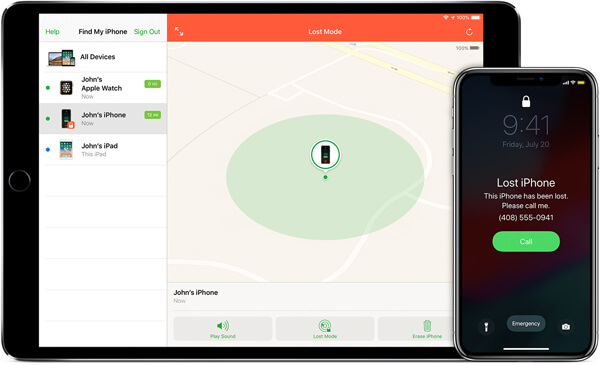
ステップ4。 あなたのプライバシーを良くするために、あなたは紛失/盗難にあったiPhoneをロックしたり、そこからすべてのiOSデータを消去するためにFind My iPhone Lost Modeを使うことができます。
ロストモードをオンにします。 ここであなたはあなたのiOSデバイスをパスワードでロックすることができます。 紛失したiPhoneのロック画面にカスタムメッセージを表示することもできます。
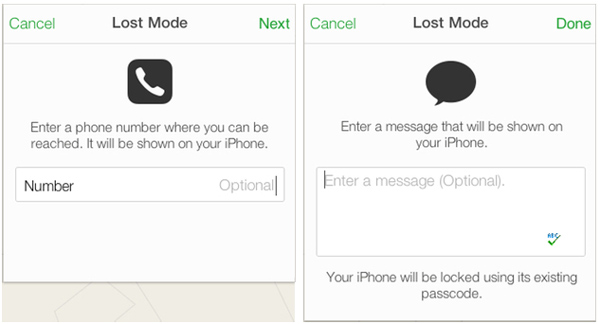
ステップ5。 iPhoneが見つからず、iPhoneから個人情報を削除することにした場合は、「iPhoneを探す」を使用することもできます。
iOSデバイスを消去すると、それ以上追跡できなくなります。 また、アクティベーションロックはオフになります。 他の人は真新しいようにデバイスを使用することができます。
あなたが知りたいかもしれない最高のiPhoneのデータ復旧:
- iPhone、iPad、iPodおよびiTunes / iCloudバックアップから削除または失われたiOSデータを回復します。
- 連絡先、写真、音声、ビデオ、メッセージ、メモ、通話履歴、カレンダーなどのiOSデータをサポートします。
- 回復の前に各削除/失われたデータの詳細情報をプレビューします。
- すべての一般的なiOSデバイスとiOSのバージョンをサポートします。
もっと読む: Find My iPhoneが機能しない問題を修正する方法
第3部。 iPhoneで失われたモードをキャンセルまたはオフにする方法
私のiPhoneを紛失モードで検索すると、iOSデバイスを追跡したり、他のユーザーが個人データにアクセスしたりするのに役立ちます。 しかし、場合によっては、この機能をキャンセルまたは無効にしたいことがあります。 あなたはそれを行うために以下のステップに従うことができます。
ステップ1。 に行く www.icloud.com ブラウザでAppleアカウントにログインします。
ステップ2。 メインインターフェースに入ったら「iPhoneを探す」をクリックします。 「すべてのデバイス」メニューをクリックし、ロストモード状態にあるiOSデバイスを選択します。
ステップ3。 「ロストモード」をクリックし、情報を変更してiOSデバイスのロストモードをオフにします。 次の場合はこの投稿を確認してください Apple IDの確認に失敗しました.
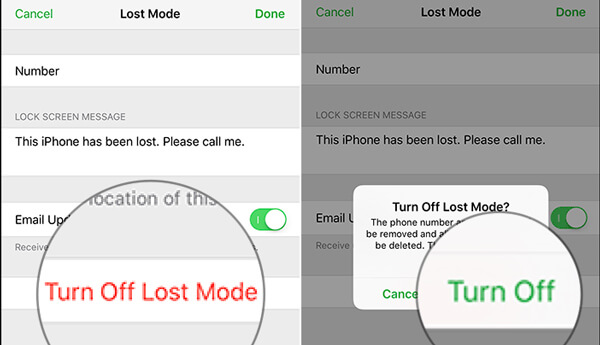
この記事を読んだ後で、あなたがについてのより良い理解を得ることができることを望みます iPhoneの紛失モードを探す。 この機能を使用して、紛失/盗難にあったiPhoneを追跡したり、データを消去したりする方法を紹介します。 それでも疑問がある場合は、メッセージをお願いします。




